JLINK V8版本2固件重刷【主要是短接孔的位置不一样】
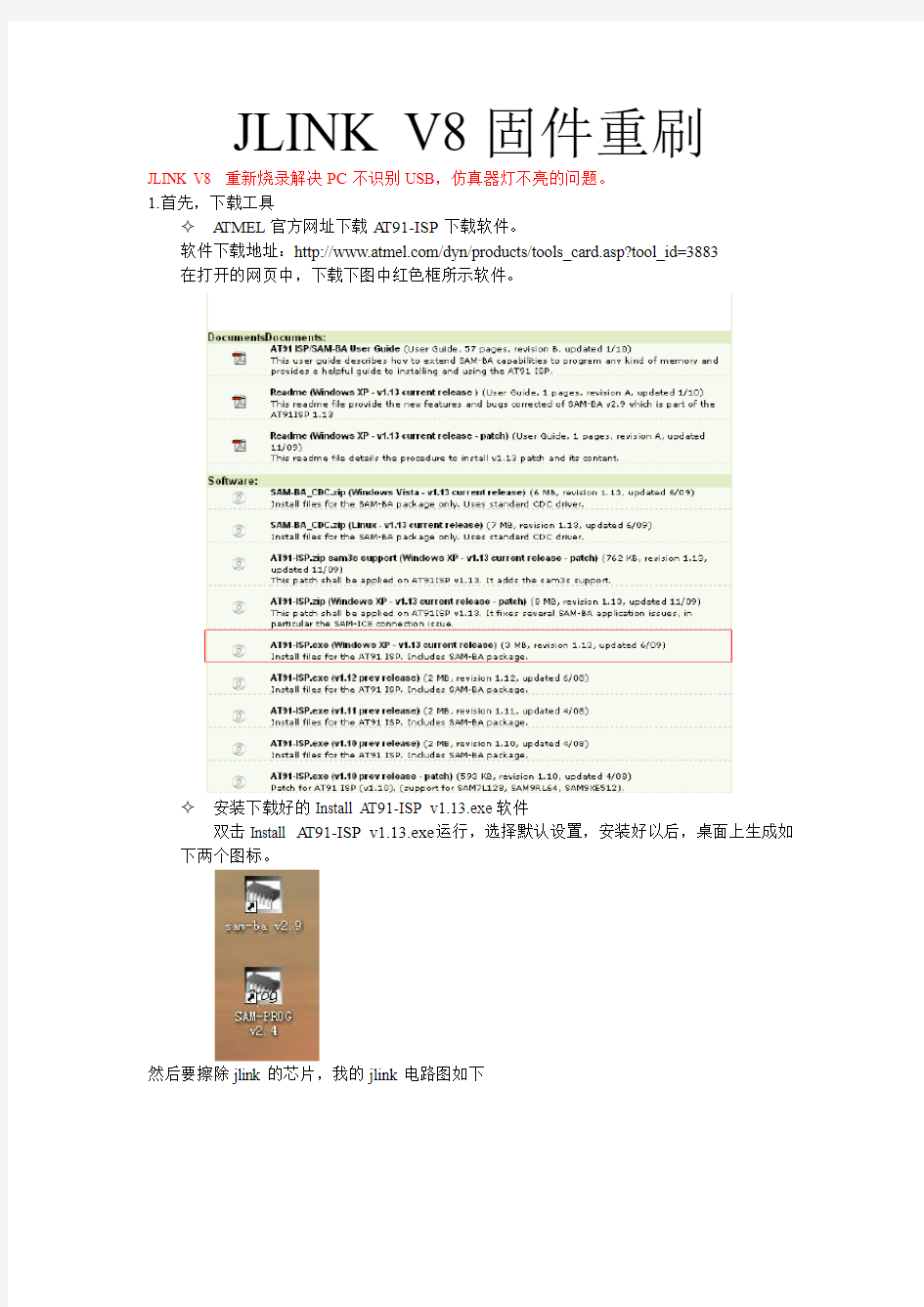

JLINK V8固件重刷
JLINK V8 重新烧录解决PC不识别USB,仿真器灯不亮的问题。
1.首先,下载工具
?A TMEL官方网址下载A T91-ISP下载软件。
软件下载地址:https://www.360docs.net/doc/e316986633.html,/dyn/products/tools_card.asp?tool_id=3883
在打开的网页中,下载下图中红色框所示软件。
?安装下载好的Install A T91-ISP v1.13.exe软件
双击Install A T91-ISP v1.13.exe运行,选择默认设置,安装好以后,桌面上生成如下两个图标。
然后要擦除jlink的芯片,我的jlink电路图如下
在红色矩形框位置内,有3对短接孔,分别是erase jtagsel tst.准备好电线或是镊子什么可短路的东西,一会要短接他们。
?使用USB线连接JLINK与PC机,以提供JLINK工作电源。
?短接图中erase的两个过孔约5秒。断开erase位置的两个过孔的短接。然后拔掉
JLINK与P C间的USB线(注意先后顺序)。
?短接图中, tst处的两个过孔。
?使用USB线连接JLINK与PC机,至少超过10秒后,拔掉USB线,停止给JLINK
供电(说明:请确保此过程中,图中tst处一直处于可靠的短接状态)。
?断开图中tst处的短接。
然后再插上usb线,这时候系统提示发现新硬件atm6124。。。。,通过向导从网络上自动安装驱动就行了。
1.1更新固件
?双击桌面上的SAM-PROG v2.4图标,运行SAM-PROG v2.4烧录软件,按下图所
示进行设置。
?将JLINK V8通过USB线与PC机连接。此时,SAM-PROG v2.4软件中的Write Flash
按钮将变为有效。(注意,先打开SAM-PROG v2.4再连接JLINK 与PC机)。
?点击Write Flash 按钮,烧录固件,待烧录完成后,Active Connection:将变为1。
?烧录好后,会看到jlink红灯亮起
?拔掉JLINK与PC机之间的USB线。
?完成
电工维修过程中常见故障以及解决方法
电工维修过程中常见故障以及解决方法 1、电压断路器故障 触头过热,可闻到配电控制柜有味道,经过检查是动触头没有完全插入静触头,触点压力不够,导致开关容量下降,引起触头过热。此时要调整操作机构,使动触头完全插入静触头。 通电时闪弧爆响,经检查是负载长期过重,触头松动接触不良所引起的。检修此故障一定要注意安全,严防电弧对人和设备的危害。检修完负载和触头后,先空载通电正常后,才能带负载检查运行情况,直至正常。此故障一定要注意用器设备的日常维护工作,以免造成不必要的危害。 2、接触器的故障 触点断相,由于某相触点接触不好或者接线端子上螺钉松动,使电动机缺相运行,此时电动机虽能转动,但发出嗡嗡声。应立即停车检修。 触点熔焊,接“停止”按钮,电动机不停转,并且有可能发出嗡嗡声。此类故障是二相或三相触点由于过载电流大而引起熔焊现象,应立即断电,检查负载后更换接触器。 通电衔铁不吸合。如果经检查通电无振动和噪声,则说明衔铁运动部分沿有卡住,只是线圈断路的故障。可拆下线圈按原数据重新绕绕制后浸漆烘干。 3、热继电器故障 热功当量元件烧断,若电动机不能启动或启动时有嗡嗡声,可能是热继电器的热元件中的熔断丝烧断。此类故障的原因是热继电器的动作频率太高,或负级侧发生过载。排除故障后,更换合适的热继电器、注意后重新调整整定值。 热继电器“误”动作。这种故障原因一般有以下几种:整定值偏小,以致未过载就动作;电动机启动时间过长,使热继电器在启动过程中动作;操作频率过高,使热元件经常受到冲击。重新调整整定值或更换适合的热继电器解决。 热继电器“不”动作。这种故障通常是电流整定值偏大,以致过载很久仍不动作,应根据负载工作电流调整整定电流。 热继电器使用日久,应该定期校验它的动作可靠性。当热继电器动作脱扣时,应待双金属片冷却后再复位。按复位按钮用力不可过猛,否则会损坏操作机构。 常用电压电器的故障检修及其要领 凡有触点动作的电压电器主要由触点系统、电磁系统、灭孤装置三部分组成。也是检修中的重点。 1、触点的故障检修 触点的故障一般有触点过热、熔焊等。触点过热的主要原因是触点压力不够、表面氧化或不清洁和容量不够;触点熔焊的主要原因是触点在闭合时产生较大电弧,及触点严重跳动所致。 检查触点表面氧化情况和有无污垢。触点有污垢,已用汽油清洗干净。 银触点的氧化层不仅有良好的导电性能,而且在使用中还会还原成金属银,所以可不作修理。 铜质触点如有氧化层,可用油光锉锉平或用小刀轻轻地刮去其表面的氧化层。 观察触点表面有无灼伤烧毛,铜触点烧毛可用油光锉或小刀整修毛。整修触点表面不必过分光滑,不允许用砂布来整修,以免残留砂粒在触点闭合时嵌在触点上造成接触不良。但银触点烧毛可不必整修。 触点如有熔焊,应更换触点。若因触点容量不够而造成,更换时应选容量大一级的电器。 检查触点有无松动,如有应加以紧固,以防触点跳动。检查触点有无机械损伤使弹簧变形,造成触点压力不够。若有,应调整压力,使触点接触良好。触点压力的经验测量方法如下:初压力的测量,在支架和动触点之间放置一张纸条约0.1mm其宽度比触头宽些,纸条在弹簧作用下被压紧,这时用一手拉纸条.当纸条可拉出而且有力感时,可认为初压力比较合适.终压力的测量,将纸条夹在动、静触点之间,当触点在电器通电吸合后,用同样方法拉纸条。当纸条可拉出的,可认为终压力比较合适。 对于大容量的电器,如100A以上当用同样方法拉纸条,当纸条拉出时有撕裂现象可认为初、终压力
喷码机五大常见故障及解决方法
喷码机五大常见故障及解 决方法 Prepared on 22 November 2020
喷码机五大常见故障解决方法: 1.高压故障,原因,高压传感器检测到高压不平衡。 具体原因:a.有异物碰到高压偏转板。b.高压偏转板脏。c.高压传感器本身太灵敏。解决方法:a&b清洗高压偏转板,然后正常开机即可。c.如果是这种情况,可能会经常报高压故障,但是偏转板却很干净。 2.充电故障 具体原因:a.充电槽上有墨水;b.充电墨点检测故障。解决办 法:a.关闭喷码机(包括电源),清洗充电槽。必要时可以拆下充电槽清洗。清洗彻底后,等充电槽干燥后,重新开机。b.这个故障产生的原因较多,首先从墨水开始。确定墨水的粘度,保质期,当然也要看墨水的品质,然后观察分裂,检查墨路压力,调制电压,并适当的做调整,使分裂良好。这样故障一般都能解决。还有可能是充电槽本身损坏。 3.字符缺损原因是有墨点落到了回收管的边缘,造成回收管挂墨 (回收管积墨) 具体原因:a.墨线位置是否正确。b.墨点分裂是否正常。c.墨水是否正常。d.喷码机接地是否有效(经常被客户和一些工程师忽略)。 4.回收管故障回收管传感器没有检测到有墨水流经回收管。 具体原因:a.墨线不正常(根本没有墨线射出,或墨线偏)。b. 回收管路堵塞。c.回收传感器损坏或者未接通。解决办法:a.检
查供墨回路。清洗喷嘴板,做墨线校正工作。b.回收管路堵塞,可以分段检查回收管堵塞位置。c.检查主板上面回收管传感器接头是否未正确安装。更换回收管传感器。 5.墨水粘度故障因为墨水粘度BFT值超标引起。有些情况下,机 器可以正常使用。但是必须做一些检查。否则可能在使用一段时间后,无法正常打印。 原因:a.墨水BFT目前值大于墨水BFT设置值,墨水粘度过高。 b.墨水BFT目前值小于墨水BFT设置值。墨水粘度过低。处理办 法:a.检查溶剂箱是否有溶剂。检查溶剂添加回路是否正常。b. 是否在很短的时间内多次开机,关机。如果没有在很短的时间内多次开机、关机,应检查溶剂添加回路是否正常。
JLINK V8固件烧录指导
J-LINK V8 固件烧录指导
1 J-LINK V8固件烧录指导 J-LINK 是使用过程中,如果内部固件意外损坏或丢失,请参考下面操作步骤说明,重新烧录JLINK 固件。 1.1 安装固件烧录软件 请ATMEL 官方网址下载AT91-ISP 下载软件。 软件下载地址:https://www.360docs.net/doc/e316986633.html,/dyn/products/tools_card.asp?tool_id=3883 在打开的网页中,下载下图中红色框所示软件。 安装下载好的Install AT91-ISP v1.13.exe 软件 双击Install AT91-ISP v1.13.exe 运行,选择默认设置,安装好以后,桌面上生成如下两个图标。
1.2 擦除芯片并进入编程模式 打开JLINK 外壳,见到JLINK 内部电路如下图所示。 使用USB 线连接JLINK 与PC 机,以提供JLINK 工作电源。 短接图中A 的两个过孔约5秒。断开A 位置的两个过孔的短接。然后拔掉JLINK 与P C 间的USB 线(注意先后顺序,原理:短路A 实际是擦除芯片里面的所有程序)。 短接图中,B 处的两个过孔。 使用USB 线连接JLINK 与PC 机,至少超过10秒后,拔掉USB 线,停止给JLINK 供电 (说明:请确保此过程中,图中B 处一直处于可靠的端接状态)。 (原理:短路B 超过10秒钟实际是使我们的ATMELSAM7S64芯片变成可以烧录程序的状态) 断开图中B 处的短接。 1.3 更新固件 双击桌面上的SAM-PROG v2.4图标 ,运行SAM-PROG v2.4烧录软件,按下图所示进 行设置。
计算机硬件常见故障排除及解决方法
计算机硬件常见故障排除及解决方法 1.CPU常见故障排除 常见的CPU故障大致有以下几种:散热故障、重启故障、黑屏故障及超频故障。由于CPU 本身出现故障的几率非常小,所以大部分故障都是因为用户粗心大意造成的。 1.CPU针脚接触不良导致电脑无法启动 2.CPU高温引起的死机或重启(风扇及硅胶或本身损坏) 3.CPU超屏引起显示器黑屏 4.夏日里灰尘引发的死机故障 2.主板常见故障排除 电脑主板产生故障的原因,一般有三个方面:一是元器件质量引起的故障。这种故障在一些劣质的板子上比较常见,主是指主板的某个元器件因本身质量问题而损坏,导致主板的某部分功能无法正常使用,系统无法正常启动,自检过程中报错等现象。 1.电容爆奖在一些劣质主板上是常有的事情 2.是环境引发的故障。因外界环境引起的故障,一般是指人们在未知的情况下或不可预测、不可抗拒的情况下引起的。如雷击、市电供电不稳定,它可能会直接损坏主板,这种情况下人们一般都没有办法预防;外界环境引起的另外一种情况,就是因温度、湿度和灰尘等引起的故障。这种情况表现出来的症状有:经常死机、重启或有时能开机有时又不能开机等,从而造成机器的性能不稳定。 3.人为故障。有些朋友,电脑操作方面的知识懂得较少,在操作时不注意操作规范及安全,这样对电脑的有些部件将会造成损伤。如带电插拔设备及板卡,安装设备及板卡时用力过度,造成设备接口、芯片和板卡等损伤或变形,从而引发故障。 4.开机无显示的故障处理。一般认为,开机无显示故障是硬件引起,这种看法有一定的片面性。在检修这类故障的时候,我们一般还是应该先从软故障的角度入手解决问题。开机时,若电源指示灯没有亮,一般应该怀疑外接电源没有接好或电源有问题。若开机电源指示灯亮但无显示,这种情况一般应按以下的顺序去排查故障: 一是通过主板的跳线(一般在CMOS的电池旁边)清除主板上CMOS原有的设置再开机。 二是重新安装CPU后再开机。 三将电脑硬件组成最小系统后再开机。 经过以上三个步骤后,若开机还是没有显示,这时可以在最小系统中拔掉内存。若开机报警,则说明主板应该没有太大的问题。故障的怀疑重点应该放在其他设备上。若在拔掉内存后开机不报警,一般来说,故障可能出在主板上。维修或更换 开机有显示但自检无法通过的故障处理。开机有显示但自检无法通过,这类故障一般都会有错误提示信息。我们在排除这类故障时,主要是根据该提示信息,找出故障点。但这类故障一般是因为主板的某个部件损坏引起,多数应该属于硬故障,但也不排除软故障引起的可能。针对软故障的排查,我们可以依照以下的顺序进行: ①.主板温控失常引发主板“假死” 故障分析:由于现在CPU发热量非常大,所以许多主板都提供了严格的温度监控和保护装置。一般CPU温度过高,或主板上的温度监控系统出现故障,主板就会自动进入保护状态。拒绝加电启动,或报警提示。上述例子就是由于主板温度监控线脱落,导致主板自动进入保护状态,拒绝加电。所以当你的主板无法正常启动或报警时,先检查下主板的温度监控装置
喷码机五大常见故障及解决方法
喷码机五大常见故障解决方法: 1.高压故障,原因,高压传感器检测到高压不平衡。 具体原因:a.有异物碰到高压偏转板。b.高压偏转板脏。c.高压传感器本身太灵敏。解决方法:a&b清洗高压偏转板,然后正常开机即可。c.如果是这种情况,可能会经常报高压故障,但是偏转板却很干净。 2.充电故障 具体原因:a.充电槽上有墨水;b.充电墨点检测故障。解决办法: a.关闭喷码机(包括电源),清洗充电槽。必要时可以拆下充电槽 清洗。清洗彻底后,等充电槽干燥后,重新开机。b.这个故障产生的原因较多,首先从墨水开始。确定墨水的粘度,保质期,当然也要看墨水的品质,然后观察分裂,检查墨路压力,调制电压,并适当的做调整,使分裂良好。这样故障一般都能解决。还有可能是充电槽本身损坏。 3.字符缺损原因是有墨点落到了回收管的边缘,造成回收管挂墨 (回收管积墨) 具体原因:a.墨线位置是否正确。b.墨点分裂是否正常。c.墨水是否正常。d.喷码机接地是否有效(经常被客户和一些工程师忽略)。 4.回收管故障回收管传感器没有检测到有墨水流经回收管。 具体原因:a.墨线不正常(根本没有墨线射出,或墨线偏)。b.回收管路堵塞。c.回收传感器损坏或者未接通。解决办法:a.检查供墨回路。清洗喷嘴板,做墨线校正工作。b.回收管路堵塞,可以分
段检查回收管堵塞位置。c.检查主板上面回收管传感器接头是否未正确安装。更换回收管传感器。 5.墨水粘度故障因为墨水粘度BFT值超标引起。有些情况下,机器 可以正常使用。但是必须做一些检查。否则可能在使用一段时间后,无法正常打印。 原因:a.墨水BFT目前值大于墨水BFT设置值,墨水粘度过高。b. 墨水BFT目前值小于墨水BFT设置值。墨水粘度过低。处理办法: a.检查溶剂箱是否有溶剂。检查溶剂添加回路是否正常。 b.是否在 很短的时间内多次开机,关机。如果没有在很短的时间内多次开机、关机,应检查溶剂添加回路是否正常。
LPC1114系统板入门手册
LPC1114系统板入门手册 作者:风子芯 日期:2011.07.02
一、LPC1114系统板简介 1、2.5mm电源插座 电源极性:内芯为正极,外圆为地线 输入电压:DC,范围4.5V~7V 注意事项:一定不要超过7V,否则会损坏板子 2、串口 引脚定义:RXD、GND、TXD(从上往下) 电平标准:RS-232电平,可以直连PC机串口的2、5、3引脚 3、复位按钮 按下按钮2秒以上,LPC1114复位;释放按钮,LPC1114运行程序 4、ISP模式选择跳线 插上跳线帽,将两个引脚短路,LPC1114进入ISP模式;拔掉跳线帽,然后按下复位按钮2秒后释放,LPC1114进入正常模式
5、SWD调试接口 引脚定义:+3.3V、nRST、SWDIO、SWCLK、GND(从上往下) 二、使用FlashMagic下载LPC1114固件 即使没有硬件仿真器,LPC1114也可以使用一款免费软件FlashMagic通过简易串口下载程序。您可以在https://www.360docs.net/doc/e316986633.html,/网站上下载到FlashMagic的最新版本。 1、制作串口下载线 如上图所示,将PC机串口的2、5、3分别与LPC1114系统板串口的1、2、3连接起来。如果您的电脑没有串口,买一个现成的USB转串口的转接头,即可。 LPC1114系统板已经提供了MAX3232电平转换芯片,将RS-232电平转换为3.3V电平。 2、安装FlashMagic
双击图标,按照提示,选择默认方式,即可。 风子芯电脑上安装的FlashMagic版本是V5.84.2259。 3、进入ISP模式 A、连接好串口线和电源线,使LPC1114系统板上电; B、插上ISP跳线帽 C、按下复位按钮2秒以上,释放按钮,即可 4、配置FlashMagic A、双击桌面上的快捷方式,打开FlashMagic软件(如下图所示) B、如上图所示,选择下载程序使用的串口及其波特率,建议选择57600bps。波特率越高,下载程序速度越快。 C、单击“Select Device”按钮,在弹出的对话框中选择LPC1114/301
常见仪表常见故障及处理办法
仪表常见故障检查及分析处理 一、磁翻板液位计: 1、故障现象:a、中控远传液位和现场液位对不上或者进液排液时液位无变化;b、现场液位计和中控远传均没有问题的情况下,中控和现场液位对不上; 2、故障分析:a、在确定远传液位准确的情况下,一般怀疑为液位计液相堵塞造成磁浮子卡住,b、现场液位变送器不是线性; 3、处理办法:a、关闭气相和液相一次阀,打开排液阀把内部液体和气体全部排干净,然后再慢慢打开液相一次阀和气相一次阀,如果液位还是对不上,就进行多次重复的冲洗,直到液位恢复正常为止;b、对液位计变送器进行线性校验。 二、3051压力变送器:压力变送器的常见故障及排除 1)3051压力变送器输出信号不稳 出现这种情况应考虑A.压力源本身是一个不稳定的压力B.仪表或压力传感器抗干扰能力不强C.传感器接线不牢D.传感器本身振动很厉害E.传感器故障 2)加压变送器输出不变化,再加压变送器输出突然变化,泄压变送器零位回不去,检查传感器器密封圈,一般是因为密封圈规格原因(太软或太厚),传感器拧紧时,密封圈被压缩到传感器引压口里面堵塞传感器,加压时压力介质进不去,但是压力很大时突然冲开密封圈,压力传感器受到压力而变化,而压力再次降低时,密封圈又回位堵住引压口,残存的压力释放不出,因此传感器零位又下不来。排除此原
因方法是将传感器卸下看零位是否正常,如果正常更换密封圈再试。 3)3051压力变送器接电无输出 a)接错线(仪表和传感器都要检查) b)导线本身的断路或短路 c)电源无输出或电源不匹配 d)仪表损坏或仪表不匹配 e)传感器损坏 总体来说对3051压力变送器在使用过程中出现的一些故障分析和处理主要由以下几种方法。 a)替换法:准备一块正常使用的3051压力变送器直接替换怀疑有故障的这样可以简单快捷的判定是3051压力变送器本身的故障还是管路或其他设备的故障。 b)断路法:将怀疑有故障的部分与其它部分分开来,查看故障是否消失,如果消失,则确定故障所在,否则可进行下一步查找,如:智能差压变送器不能正常Hart远程通讯,可将电源从仪表本体上断开,用现场另加电源的方法为变送器通电进行通讯,以查看是否电缆是否叠加约2kHz的电磁信号而干扰通讯。 c)短路检测:在保证安全的情况下,将相关部分回路直接短接,如:差变送器输出值偏小,可将导压管断开,从一次取压阀外直接将差压信号直接引到差压变送器双侧,观察变送器输出,以判断导压管路的堵、漏的连通性 三、雷达液位计:
电脑硬件常见的故障检测及处理方法
电脑硬件常见的故障检测及处理方法 掌握一些电脑维修的基本检测方法,是解决电脑故障的必备基础知识。本文总结了电脑使用者在日常的工作、生活中有可能遇到的几种代表性的电脑硬件故障以及处理方法,在遇到电脑故障时,快速判断并处理一些有规律可循的常见故障。 我们在日常生活、工作中肯定会遇到电脑硬件引起的一些故障,这个时候,如果你不懂如何检测及处理硬件故障,则会对我们的生活、工作造成很大的不便;本文就针对我们在使用电脑中常遇到的几种硬件故障,总结了几种代表性的电脑故障及处理方法,希望对大家有一定的帮助; 一、什么是电脑硬件故障 电脑硬件故障是由硬件引起的故障,涉及各种板卡、存储器、显示器、电源等。常见的硬故障有如下一些表现。 ①电源故障,导致系统和部件没有供电或只有部分供电。
②部件工作故障,计算机中的主要部件如显示器、键盘、磁盘驱动器、鼠标等硬件产生的故障,造成系统工作不正常。 ③元器件或芯片松动、接触不良、脱落,或者因温度过热而不能正常运行。 ④计算机外部和内部的各部件间的连接电缆或连接插头(座)松动,甚至松脱或者错误连接。 ⑤系统与各个部件上及印制电路的跳线连接脱落、连接错误,或开关设置错误,而构成非正常的系统配置。 ⑥系统硬件搭配故障,各种电脑芯片不能相互配合,在工作速度、频率方面不具有一致性等。 二、硬件故障的常用检测方法 目前,计算机硬件故障的常用检测方法主要有以下几种。 1.清洁法 对于使用环境较差或使用较长时间的计算机,应首先进行清洁。可用毛刷轻轻刷去主板、外设上的灰尘。如果灰尘已清洁掉或无灰尘,就进行下一步检查。另外,由于板卡上一些插卡或芯片采用插脚形式,所以,震动、灰尘等其他原因常会造成引脚氧化,接触不良。可用橡皮擦去表面氧化层,重新插接好后,开机检查故障是否已被排除。 2.直接观察法 直接观察法即“看、听、闻、摸”。 ①“看”即观察系统板卡的插头、插座是否歪斜,电阻、电容引脚是否相碰,表面是否烧焦,芯片表面是否开裂,主板上的铜箔是否烧断。还要查看是否有异物掉进主板的元器件之间(造成短路)。也应查看板上是否有烧焦变色的地方,印制电路板上的走线(铜箔)是否断裂等。 ②“听”即监听电源风扇、硬盘电机或寻道机构等设备的工作声音是否正常。另外,系统发生短路故障时常常伴随着异常声响。监听可以及时发现一些事故隐患,帮助在事故发生时即时采取措施。 ③“闻”即辨闻主机、板卡中是否有烧焦的气味,便于发现故障和确定短路所在处。 ④“摸”即用手按压管座的活动芯片,查看芯片是否松动或接触不良。
计算机网络故障的一般识别和解决方法要点
目录 前言 (2) 课题研究的背景 (3) 研究目的 (4) 课题研究主要内容 (5) 逻辑类故障 (6) 物理类故障 (9) 计算机网络中具体故障具体分析 (11) 关于网络故障方面一些常见的问题及解决方法 (15) 个人总结................................................................................................................................... 参考文献...................................................................................................................................
致谢............................................................................................................................................. 前言 在当今这个计算机网络技术日新月异,飞速发展的时代里,计算机网络遍及世界各个角落,应用在各行各业,普及到千家万户,它给人们可谓带来了诸多便利,但是网络故障的普遍存在,也给网络用户带来了很多的烦恼,笔者对常见的网络故障进行了分类和排查方法的介绍,相信对你有所帮助。根据常见的网络故障归类为:物理类故障和逻辑类故障两大类
课题研究的背景 自从网络技术运用的20多年以来,全世界网络得到了持续快速的发展,中国的网络安全技术在近几年也得到快速的发展,这一方面得益于从中央到地方政府的广泛重视,另一方面因为网络安全问题日益突出,网络安全企业不断跟进最新安全技术,不断推出满足用户需求、具有时代特色的安全产品,进一步促进了网络安全技术的发展。从技术层面来看,目前网络安全产品在发展过程中面临的主要问题是:以往人们主要关心系统与网络基础层面的防护问题,而现在人们更加关注应用层面的安全防护问题,安全防护已经从底层或简单数据层
常见故障和解决方法
一.网络问题 网络故障是最常见的故障之一. 1. 网线问题。网线松了,或者是网线坏了。 2. ip地址是否正确, 3. 是否接在ONU上的数据端口。或者是正确的路由接口。 4. 设备是否要重启。(配置完ip须重启才能生效) 5 ip未在移动平台注册。可用笔记本设置一样的ip 然后看是否能ping通外网。 6 网络质量不好,网络不稳定。 端口速率不匹配。端口速率和对端的设备端口速率不匹配会导致网络连接抖动的现象。导致用户注册不上。或者是单通的现象。 TERMINAL(lanswitch)#display interface Ethernet 1 is link down /*link down表示该网口没有连接,如果是up则表示已插网线并且链路可用*/ auto_negotiation, 10_BASE_TX, HALF_DUPLEX_MODE/*此处显示IAD的协商模式、网速和双工模式*/ Ethernet 2 is up auto_negotiation, 100_BASE_TX, FULL_DUPLEX_MODE 手动修改端口速率和双工模式: 以IAD101H/102H/104H为例,配置WAN口为自适应状态。 TERMINAL(lanswitch)#duplex auto wan 设置网口1为全双工状态。 TERMINAL(lanswitch)#duplex full 1 7. 上层设备(路由器,防火墙的设置)目前为止发现Quidway AR28系列路由的alg功能会影响号码注册的问题,出现通话30秒断开的现象。培训材料/ar28命令修改.txt 二.号码数据注册问题 如果注册状态一直在registing 1.网络已经断开,因为生存周期为120s,所以会出现号码状态为注册成功的,但不能拨打的现象。 2.配置时书写错误 3号码抢占,同一个号码被配置在多台设备上。 4.内网。内网环境下设备不能正常解析https://www.360docs.net/doc/e316986633.html, 的ip地址,应手动配置sip server 的ip地址218.207.150.112. 5.IAD注册成功但呼叫失败。可能原因是IAD侧配置support-telurl 为on,执行命令:sip support-teluri off。 三.线路问题导致电话不能通。 1.用户室内电话线路是用户自己负责的。 2.线路老化或者损害。 3.线路短路,碰在一起,IAD下挂电话摘机无提示音,拨打IAD下挂电话提示“您拨打的电
Jlink v8刷固件指南
今天插上jlink,电脑提示不能识别,发现灯也不亮了,上网查找发现很可能是固件丢失,打开上盖,如图 擦除芯片并进入编程模式 1.使用USB线连接JLINK与PC机,以提供JLINK工作电源 2.短接图中ERASE的两个过孔约5秒。断开ERASE位置的两个过孔的短接。然后拔掉JLINK与PC间的USB线(注意先后顺序) 3.短接图中,TST处的两个过孔 4.使用USB线连接JLINK与PC机,至少超过10秒后,拔掉USB线,停止给JLINK供电(说明:请确保此过程中,图中TST处一直处于可靠的短接状态) 5.断开图中TST处的短接
更新固件 安装Install AT91-ISP v1.13.exe软件 双击Install AT91-ISP v1.13.exe运行,选择默认设置,安装好以后,桌面上生成如下两个图标。 双击桌面上的SAM-PROG v2.4图标,运行SAM-PROG v2.4烧录软件,按下图所示进行设置 1.将JLINK V8通过USB线与PC机连接。此时,SAM-PROG v 2.4软件中的Write Flash按钮将变为有效(注意,先打开SAM-PROG v2.4再连接JLINK 与PC机)
2.点击Write Flash 按钮,烧录固件,待烧录完成后,Active Connection:将变为1 3.拔掉JLINK与PC机之间的USB线 至此,JLINK V8的固件已经更新完毕,正常情况下,连接电脑与JLINK V8时,JLINK V的指示灯将闪烁,然后常绿。请参照JLINK V8用户手册说明,使用JLINK V8进行调试仿真。 可直接按照下面的方法烧固件: 关于JLINK固件丢失或升级固件后提示Clone的解决办法 本人用的JLINK仿真器(某宝上买的),在使用新版KEIL时,提示要升级固件,升级后就出现JLINK is Clone的提示。在网上找了许多关于修复的资料,都觉得不是很好。经过本人反复试验,总算找到比较好的解决方案,操作步骤如下: 1、重新烧写固件到Jlink,将原来V8.bin固件用Winhex打开,并找到偏移地 址为0xff00为首地址4bytes修改为其他值。一种灵活的修改SN的方法:将0xff00为起始地址的4Bytes修改为0xffffffff。保存,更新修改后的固件。 上面是修改后的结果,下面是位修改前的内容, 2、安装Setup_JLinkARM_V450l(若安装其它版本的,仍建议安装此版本,已安 装版本不用卸载,否则可能会出现刚烧写好固件就提示Clone的情况),更新固件后,打开Commander,不理会更新,在Jlink命令后面输入exec setsn = YYYYMMDD,所输入的sn为16进制,必须为8个字符如20170524,否则更新升级时会出现错误。 3、打开JLink Commander,按要求提示更新,更新完之后即可正常使用最新的 版本了。
微机故障常见的检测方法与处理方法
平时常见的微机故障现象中,有很多并不是真正的硬件故障,而是由于某些设置或系统特性不为人知而造成的假故障现象。认识下面的微机假故障现象有利于快速地确认故障原因,避免不必要的故障检索工作。 1、电源插座、开关很多外围设备都是独立供电的,运行微机时只打开计算机主机电源是不够的。例如:显示器电源开关未打开,会造成“黑屏”和“死机”的假象;外置式MODEM电源开关未打开或电源插头未插好则不能拨号、上网、传送文件,甚至连MODEM都不能被识别。打印机、扫描仪等都是独立供电设备,碰到独立供电的外设故障现象时,首先应检查设备电源是否正常、电源插头/插座是否接触良好、电源开关是否打开。 2、连线问题外设跟计算机之间是通过数据线连接的,数据线脱落、接触不良均会导致该外设工作异常。如:显示器接头松动会导致屏幕偏色、无显示等故障;又如:打印机放在计算机旁并不意味着打印机连接到了计算机上,应亲自检查各设备间的线缆连接是否正确。 3、设置问题例如:显示器无显示很可能是行频调乱、宽度被压缩,甚至只是亮度被调至最暗;音箱放不出声音也许只是音量开关被关掉;硬盘不被识别也许只是主、从盘跳线位置不对……。详细了解该外设的设置情况,并动手试一下,有助于发现一些原本以为非更换零件才能解决的问题。 4、系统新特性很多“故障”现象其实是硬件设备或操作系统的新特性。如:带节能功能的主机,在间隔一段时间无人使用计算机或无程序运行后会自动关闭显示器、硬盘的电源,在你敲一下键盘后就能恢复正常。如果你不知道这一特征,就可能会认为显示器、硬盘出了毛病。再如Windows、NC的屏幕保护程序常让人误以为病毒发作……多了解微机、外设、应用软件的新特性、多向专家请教,有助于增加知识、减少无谓的恐慌。 \[] 5、其它易疏忽的地方 CD-ROM的读盘错误也许只是你无意中将光盘正、反面放倒了;软盘不能写入也许只是写保护滑到了“只读”的位置。发生了故障,首先应先判断自身操作是否有疏忽之处,而不要盲目断言某设备出了问题。 微机故障常见的检测方法
常见问题及解决方法
重庆电子招投标常见问题
目录 一、常见问题说明 (3) 二、投标人注意事项 (6) 1、投标函 (6) 2、导入word目录乱的问题 (6) 3、资格标制作 (7) 4、技术标 (7) 5、填报“清单数据”中分部分项清单综合单价与综合合价 (7) 5、填报措施项目费 (9) 6、填报主要材料 (9) 三、招标人注意事项 (10) 1、填写项目基本信息 (10) 2、模版的应用 (10) 3、清单数据 (10) 4、添加补遗、答疑或者最高限价文件 (12) 五、标盾使用说明 (12) 六、开标 (13)
一、常见问题说明 《金润电子标书生成器》软件需安装在Windows Xp系统上,暂不支持Vista和Win7系统,安装时不能插入任何加密锁,同时关闭所有杀毒软件和防火墙 1、安装了“重庆电子标书生成器(重庆)”,导入标书一闪而过,却没有导入任何文件? 答:金润电子标书生成器没有正确安装,若安装正常可在“打印机和传真”看到“金润电子标书生成器”的虚拟打印机,如下图: 解决方法:A:运行以下命令安装打印机不包含引号 “C:\WINDOWS\system32\BJPrinter\PrinterSet.exe”,点击“安装打印机”,如(图一)。此后如弹出提示框都选择继续、信任、通过等按钮,如(图二):倘若被阻止则程序安装不完整,电子标书生成器软件无法正常使用。 图一图二 或者 B:卸载金润电子标书生成器并且重新安装。 2、安装了“重庆电子标书生成器(重庆)”,却无法双击打开或者报错? 答:金润软件相关程序可能被防火墙或者杀毒软件默认阻止了。 解决方法:查看杀毒防护软件,在阻止列表将其设为信任,以360安全卫士为例
计算机网络常见故障的一般识别与解决方法
计算机网络常见故障的一般识别与解决方法 目录 摘要 (2) 关键词 (2) 1.前言 (2) 2 . 计算机网络故障的识别 (3) 2.1.物理故障的种类 (3) 2. 2. 物理故障的解决方法 (3) 3.无线网络常见故障的识别 (4) 3.1常见无线网络故障的排除思路 (5) 1.排查连接线路,解决只发不收故障 (5) 2.排查连接方式,解决间歇断网故障 (6) 总结 (7) 致谢 (8) 参考文献 (8)
摘要:在当今这个计算机网络技术日新月异,飞速发展的时代里,计算机网络遍及世界各个角落,应用在各行各业,普及到千家万户,它给人们可谓带来了诸多便利,但是网络故障的普遍存在,也给网络用户带来了很多的烦恼,笔者对常见的网络故障进行了分类和排查方法的介绍,相信对你有所帮助。根据常见的网络故障归类为:物理类故障和无线网络常见故障两大类。 关键词:网络故障,物理类故障,常见故障,无线网常见故障。 1、前言 随着高科技信息时代的到来,全球网络化已势不可挡之势迅速渗透于各个领域,对社会生活的各个方面都产生了深层次的影响。21世纪是一个网络时代的开端。计算机网络也遍及世界各个角落,应用在各行各业,普及到千家万户。 随着计算机网络的发展,网络故障也越来越多,网络故障的普遍存在,也给网络用户带来了很多的烦恼,网络应用的好坏及存在的问题和故障也将对人们的生活带来很多的影响。因此怎样将网络中遇到的故障解决和阵低,让网络更好的造福人类生活将是我们要面对和解决的问题,本文就是通过对计算机网络常见故障的种类进行分折并为解决这些问题想出相应的对策,最后达到更好的运用计算机网络的目的,让计算机网络在社会生产和人类生活中发挥出它最好的作用。
产品常见故障及解决方法
目录 1. HNP6000B型SF6气体泄露报警系统 (2) 1.1. 现象描述:设备安装后,所有变送器通讯不上。 (2) 1.2. 现象描述:设备安装后,个别变送器通讯不上。 (2) 1.3. 现象描述:设备安装后,红外、语音、报警灯等配件不工作。 (2) 1.4. 现象描述:设备安装后,报警时,风机反转。 (2) 1.5. 现象描述:设备安装后,报警时,风机不转或跳闸 (2) 2. HNP8000型SF6气体泄露报警系统 (3) 2.1. 现象描述:分析模块温湿度无显示 (3) 3. HNPH2-100型便携式纯度仪 (3) 3.1. 现象描述:仪表在开机后,未通气,但读数直接显示99.99%或较大示值 (3) 3.2. 现象描述:仪表读数有规律性小偏差 (3) 3.3. 现象描述:仪表无法开机(按开关键,屏幕无显示) (4) 4. HNP-H在线式氢气纯度仪 (4) 4.1. 现象描述:仪器测量界面显示通讯不成功 (4) 4.2. 现象描述:二次表显示故障 (4) 5. HNPHS-501 SF6气体回收装置 (4) 5.1. 现象描述:设备外壳带电(对地有大电压) (4) 5.2. 现象描述:某电气部件不启动 (5) 5.3. 现象描述:启动某电气部件漏电保护开关脱开保护 (5)
1.HNP6000B型SF6气体泄露报警系统 1.1. 现象描述:设备安装后,所有变送器通讯不上。 1.2. 现象描述:设备安装后,个别变送器通讯不上。 1.3. 现象描述:设备安装后,红外、语音、报警灯等配件不 工作。 1.4. 现象描述:设备安装后,报警时,风机反转。 1.5. 现象描述:设备安装后,报警时,风机不转或跳闸
网络模块wifi固件烧录
1.硬件连接焊接串口排针 采购的模块,没有焊接串口,需手工焊接。规格xh2.0-2p (图片为样品测试。仅供参考) 接上天线,接入网口转接板 插USB口供电或模块端子供电
Wifi连接 使用笔记本电脑,或主机装有wifi模块(驱动自行安装),在wifi列表中可以看到如下Router-Module_B67AFA的wifi。点击连接。 升级uboot TFTP配置 打开TFTP,IP选择上面查到的IP(如上图是:192.168.1.118 将固件包放置在桌面,选择目录:C:\Users\Administrator\Desktop\7688-8MB-64MB 点Show Dir 可以看到文件列表如下,点击Close,关闭文件列表 传输uboot及固件 打开PuTTY,根据下图方框设置参数
输入帐号:admin后空格,再在Password中输入密码:admin(不显示为正常) 按空格,出现如下界面 按顺序复制下面命令,回到putty界面,右键粘贴命令,回车,传输uboot文件: cd /tmp ls tftp -g -r uboot-7688-64mb-v1.0.7.bin 192.168.16.100 ls
复制下面命令,在putty界面右键粘贴下面命令,回车,升级uboot,:mtd_write write uboot-7688-64mb-v1.0.7.bin Bootloader 按顺序复制下面命令,回到putty界面,右键粘贴命令,回车, tftp -g -r firmware.bin 192.168.16.100 mtd_write write firmware.bin Kernel
常见故障解决方法文档
FR自助终端使用注意事项 及常见故障解决方法 一.使用环境 建议使用带有保险丝的电源插座板,并且要求接地良好。 自助终端应挂置在有遮蔽的建筑物或支撑架下,切勿将自助终端放置在阳光直射、高温、潮湿或多尘的地方。 为了保护终端的各部件,延长终端的使用寿命,建议在夜间无人需要服务时关机,此终端支持自助开关机. 二.常见故障 设备出现故障时,按照普通PC电脑的检测思路,由易至难,对错误原因进行定位,观察出错的现象,分析出错的大概原因:是软件、硬件,偶发 性的还是常规物理性等;根据分析的原因,如硬件,可对这些部件检测,看是否有短路,用万用表测一下电压;如电压都很正常,可以重新加电启动一次。如上述都还不行,可更换正常工作的部件来替换,进一步确定错误的原因。如软件原因,分析错误原因,是设置上还是运行过程中引起的,然后进行的相应的修复。 1.主机板无法启动,电源风扇不转. 可能原因: (1) 主板BIOS未设置开机直接上电, 可用螺丝丝刀短接主板j4 和j6 跳线,或重设BIOS选项 BIOS上电设置方法: ①在启动时,按下“DEL”功能键进入COMS设置 ②选择“power Management Setup→AC Loss Auto restart” ③把“OFF”改“ON” (2)电源各个接线口接触不良, 可检查电源与主板,插线板的接头是 否接插良好 (3)把主板上的CMOS上的电池拿下,等10秒钟之后插上(注意正 负极)然后短接主板上j4 和j6 跳线启动机器,这时CMOS里 信息丢失,需要重新配置,A、配置上电自动开机,选择“Power Management Setup->AC Loss Auto restart”项,把“OFF”改成 “ON”;B、配置定时开机,选择“Power Management Setup->Peripherals Activities->RTC Alarm Resume”项改成 “[Enabled]”,然后设置日期和时间,如设置每天早晨5:30分 自动开机,将Date (of Month)[0],Resume Time (hh:mm:ss)[5:30:00] 即可, (4)主板损坏,短接主板仍未能启动,可更换一块测试一下。 注意:有些客户反映圈存不能启动的原因,大多是没有设置上电自动开机或
详解电动汽车各系统常见故障及处理
详解电动汽车各系统常见故障及处理 一、故障检测方法 汽车故障检测是通过观察、检测、分析及判断等一系列工作完成的,其基本方法主要分为两类:直观检测法与现代仪器设备检测法。 (1)直观检测法直观检测法又称人工经验检测法,是指检测人员借助丰富的实践经验和一定的理论知识,在汽车不解体或局部解体的情况下,依据直观的感觉,借助简单工具,采用眼观、耳听、手摸和鼻闻等手段对汽车进行检查、试验和分析,查明故障原因和故障部位。 (2)现代仪器设备检测法现代仪器设备检测法是在人工经验检测法的基础上发展起来的一种检测方法,是指在汽车不解体的情况下,使用测试仪器、检测设备或工具,检测整车、总成或机构的参数、曲线和波形,为分析、判断汽车故障原因提供定量依据。 实际上,上述两种方法经常会同时使用,称为综合检测法。 电动汽车的故障处理同传统汽车故障处理的含义相似,而因为电动汽车构造的特殊性又在细节上与传统内燃机汽车存在着差异。基本流程首先应找到故障产生的部位;之后用相应的仪器进行测试,分析、研究故障产生的原因,推理验证故障的产生情况;然后进行维修,确认故障已经修复;最后驾驶人试车,以检验故障修复的效果。 二、动力系统常见故障及处理方法 2.1动力电池系统 电动汽车中高压系统的功能是确保整车系统动力电能的传输,并随
时检测整个高压系统的绝缘故障、断路故障、接地故障和高压故障等,是确保整车设备和人员安全的首要任务,也是电动汽车产业化的关键技术之一。 电动汽车的主要部件----动力电池系统属于高压部件,其设计的好坏直接影响着整车安全性及可靠性。在动力电池系统中,从故障发生的部位看,分为传感器故障、执行器故障(接触器故障)和部件故障(电芯故障)等,动力电池系统故障诊断及处理十分必要。 动力电池系统故障按照故障发生的部位可以分为三类,即单体电池故障、电池管理系统故障、线路或连接件故障。 (1)单体电池故障单体电池的故障包括三种。 ①第一种故障电池性能正常,无需更换,对应故障有单体电池soc 偏低和单体电池soc偏高。如果单体电池SOC偏低,则该电池在汽车行驶过程中,电压最先达到放电截止电压,使得电池组实际容量降低,应对该单体电池进行补充充电。如果单体电池soc偏高,则该电池在充电末期最先达到充电截止电压,影响充电容量,需对该单体电池进行单独补充放电。 ②第二种故障电池性能衰退严重,应立即更换,对应故障有单体电池容量不足和单体电池内阻偏大。在电池组中,最小的单体电池容量也限制了整个电池组的容量,因此发生单体电池容量不足故障会影响车辆续驶里程。锂离子电池内阻如果过大,会严重影响电池的电化学性能,如充放电过程中的极化严重、活性物质利用率低、循环性能差等。
XDS100V3制作教程及固件烧写方法
文档说明:本教程由霍夫电子工作室原创制作,大家可以在淘宝上搜 店铺名:霍夫电子工作室,就可以找到。店铺里有相关的制作介绍和整套 的元器件包,器件完整,不需要你去到处配元器件,而且价格也非常实惠。 还有手把手教你制作XDS100v3仿真器原创技术帖子,大家也可以去看看,地址:https://www.360docs.net/doc/e316986633.html,/thread-478248-1-1.html 对初次制作XDS100v3仿真器的话还是有很大帮助的,会减少失败的几率的。 XDS100v3 DIY的技术QQ群:513511168,里面就有很多有关DIY的资料,全部都是开源的,还有群主在线指导大家制作,欢迎大家加入!! 图1 PCB焊接好之后(如上图所示),接下来就是要配置USB接口芯片FT2232HL和给FPGA芯 片A3P060-VQG100或A3P125-VQG100下载固件,方法介绍如下: 在进行下列操作是,请务必先安装好CCS5.2版本以上,推荐安装CCS5.5或者CCS6.x!!! 1.正确配置FT2232HL 第一步:安装好FT2232HL相关驱动,点击CDM v2.12.10 WHQL Certified.exe,提示下一直默 认点击下一步即可,等安装完成后,进行下一步操作。 第二步:先把MProg 3.5 Release和Utilities这两个文件复制到C盘的目录下,如图2所示:
图2 第三步:点开MProg 3.5 Release文件(如图3),运行MProg.exe,打开File->Open(或者使用快捷键Ctrl+O),然后选择XDS100v3.ept文件,打开,最后状态如图4所示,然后按照图片4上面的文字提示进行操作,一共是三个步骤,第一步操作成功的效果图如图5所示,第二步操作成功的效果图如图6所示,第三步操作成功的效果图如图6所示。如果不是上述结果,就有可能FT2232HL芯片没有焊接好,请继续排查PCB焊接质量问题。完成这步之后,FT2232HL配置就结束了。重新拔插下USB数据线,你会发现计算机出现安装Texas Instruments XDS100 Ver 3.0驱动的提示,如图7所示。 图3
